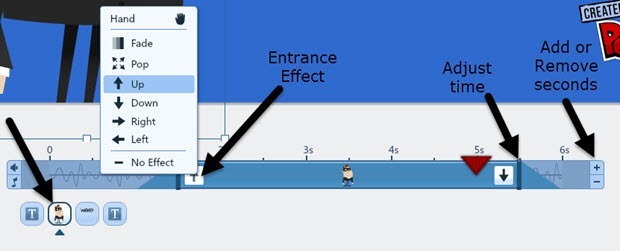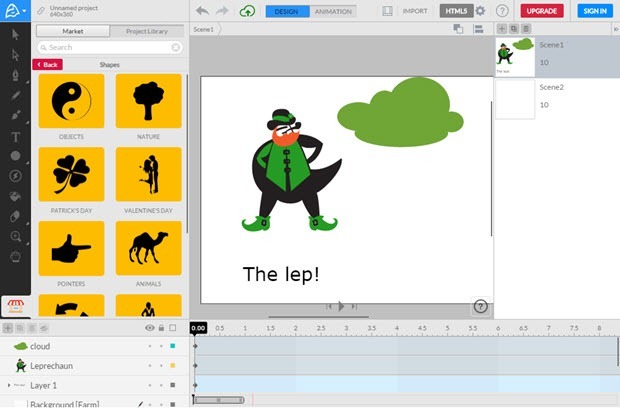एनिमेटेड मूवी ऑनलाइन बनाने का एक त्वरित तरीका खोज रहे हैं? यदि आप उन अच्छे कार्टून दिखने वाले प्रस्तुतियों में से एक बनाना चाहते हैं जहां सबकुछ एनिमेटेड है, तो स्क्रीन स्क्रीन पर टेक्स्ट मक्खियों, आदि के बाद, आपके पास कुछ अच्छे ऑनलाइन टूल्स हैं जो काम पूरा कर सकते हैं।
इस लेख में, मैं दो ऑनलाइन टूल्स के बारे में बात करने जा रहा हूं जिनका मैंने उपयोग किया है, पॉवटून और एनिमेट्रॉन, जो आपको आसानी से एनिमेटेड प्रस्तुतियों और फिल्मों को बनाने देता है। दोनों सेवाओं में कुछ प्रतिबंधों के साथ मुफ्त संस्करण हैं जैसे कि केवल प्रेजेंटेशन को ऑनलाइन साझा करने में सक्षम होना और अंतिम प्रस्तुति से वॉटरमार्क और आउट्रो को हटाने में सक्षम नहीं होना। यदि आप पेशेवर रूप से इन औजारों का उपयोग करने की योजना बना रहे हैं, तो आप भुगतान विकल्पों को भी देख सकते हैं और साथ ही इन प्रतिबंधों को हटा सकते हैं और आपको और सुविधाएं दे सकते हैं।
वहां कई मुफ्त सॉफ्टवेयर एनीमेशन उपकरण हैं, लेकिन ये आमतौर पर अपने उन्नत उपकरण और फीचर सेट के कारण काफी उच्च सीखने की वक्र के साथ आते हैं। आप सीख सकते हैं कि इन दो ऑनलाइन उपकरणों का उपयोग केवल कुछ घंटों में कैसे करें।
PowToon
PowToon आपको 5 मिनट की फिल्म तक बनाने की अनुमति देगा मुफ्त में कि आप अपनी वेबसाइट पर या यूट्यूब पर ऑनलाइन प्रकाशित कर सकते हैं। टूल का उपयोग शुरू करने के लिए आपको पॉवटून के साथ साइन अप करना होगा, लेकिन यह मुफ़्त है। एक बार लॉग इन करने के बाद, शीर्ष पर बनाएंपर क्लिक करें और स्क्रैच से प्रारंभ करेंया तैयार किए गए पॉवटून को अनुकूलित करें<
कस्टमाइज़ेशन विकल्प अच्छा है क्योंकि यह आपको तैयार की गई थीम और टेम्पलेट्स का पूरा समूह देता है, जिससे आप अपनी फिल्म शुरू करते हैं। मैंने एक तैयार किए गए टेम्पलेट का उपयोग करने की भी सिफारिश की क्योंकि उनमें कई स्लाइड्स, ऑब्जेक्ट्स, ट्रांज़िशन इत्यादि शामिल हैं, ताकि आप देख सकें कि कैनवास पर आइटम कैसे जोड़े, नियंत्रित और छेड़छाड़ किए जाते हैं।
जब मुख्य इंटरफ़ेस लोड होता है, तो आपको आसपास के नेविगेट करने के तरीके पर एक संक्षिप्त ट्यूटोरियल प्रस्तुत किया जाएगा। शुक्र है, यह PowerPoint जैसे टूल के समान है, इसलिए सीखने की अवस्था कम है। बाईं तरफ स्लाइड्स हैं, दाईं ओर ऑब्जेक्ट्स की लाइब्रेरी है जो आप अपनी स्लाइड में जोड़ सकते हैं, नीचे टाइमलाइन है और शीर्ष वह जगह है जहां आप प्रोजेक्ट सेटिंग्स को नियंत्रित कर सकते हैं।
प्रारंभ करने के लिए, आप दाईं ओर पैनल से वस्तुओं को जोड़ सकते हैं। इनमें टेक्स्ट इफेक्ट्स, इमेज धारक, पात्र, एनिमेशन, प्रोप, पृष्ठभूमि, आकार, मार्कर, एक्शन बटन और संक्रमण शामिल हैं। संक्रमण केवल तभी जोड़ा जा सकता है जब आपके पास एक से अधिक स्लाइड हों। बाकी सब कुछ के लिए, बस उस पर क्लिक करें और ऑब्जेक्ट कैनवास पर दिखाई देगा।
फिर आप इसे टाइमलाइन के नीचे भी देखेंगे। आप प्रत्येक ऑब्जेक्ट के लिए प्रवेश और निकास प्रभाव को समायोजित कर सकते हैं और टाइमलाइन में ऑब्जेक्ट पर क्लिक करके कैनवास पर कितना समय बनी रहती है।
<पी>पॉवटून का उपयोग करने के लिए काफी सरल है, लेकिन जटिल एनिमेशन बना सकते हैं। अधिकतर समय-समय पर आपके ऑब्जेक्ट्स को सही तरीके से उपयोग करने में समय लगता है। सुविधाओं को तेज़ी से सीखने में आपकी सहायता के लिए उनके पास अपनी वेबसाइट पर कई ट्यूटोरियल भी है।आप अपनी संपत्तियों के अलावा अपनी छवियों, ध्वनियों और वीडियो भी अपलोड कर सकते हैं पुस्तकालय। आप यह भी देखेंगे कि उनके पास बहुत सी चीजें हैं प्रीमियम, जिसका अर्थ है कि आप इसका उपयोग केवल तभी कर सकते हैं जब आप उनकी सशुल्क योजनाओं में अपग्रेड करते हैं।
कुल मिलाकर, यह वास्तव में अच्छी तरह से काम करता है, उपयोग करना आसान है और छोटे वीडियो बनाने के लिए कुछ भी लागत नहीं है जो आप दोस्तों या परिवार के साथ साझा करना चाहते हैं।
एनिमेट्रॉन
<एस>6पॉवटून के समान है, लेकिन इसमें कुछ और उन्नत सुविधाएं हैं। एनिमेट्रॉन में एक मुफ्त संस्करण और कुछ भुगतान योजनाएं भी हैं। एनिमेट्रॉन का इंटरफ़ेस PowerPoint की तुलना में फ़ोटोशॉप के समान है। यदि आप कैनवास पर ऑब्जेक्ट्स पर अधिक नियंत्रण चाहते हैं, तो एनिमेट्रॉन बेहतर विकल्प है।
एनिमेट्रॉन के साथ जाने का एक प्रमुख कारण यह है कि संपूर्ण एनीमेशन एचटीएमएल 5 का उपयोग कर किया जाता है। इसका मतलब यह है कि आपकी फिल्म को देखने वाले किसी व्यक्ति को अपने सिस्टम पर फ्लैश स्थापित करने की आवश्यकता नहीं है, जो पॉवटून का मामला नहीं है।
एनिमेट्रॉन के बारे में एक और अच्छी चीज यह है कि सब कुछ एक वेक्टर ऑब्जेक्ट है और इसलिए हो सकता है दानेदार बनने के बिना पुनः आकार और एनिमेटेड। आप फ्रीहैंड के साथ भी आकर्षित कर सकते हैं और यह आपको ऑब्जेक्ट को वेक्टर ग्राफ़िक के रूप में तुरंत एनिमेट करने की अनुमति देगा।
जैसा कि आप ऊपर से देख सकते हैं, टूल्स बाएं हाथ की ओर स्थित हैं और नीचे समयरेखा है, लेकिन प्रत्येक वस्तु के साथ अपनी परत में। परतों के साथ, आप PowToon में जितना अधिक उन्नत एनिमेशन कर सकते हैं। एक और उन्नत विशेषता किसी ऑब्जेक्ट के पथ और आकार को बदलने के लिए कीफ्रेम जोड़ने की क्षमता है।
एनिमेट्रॉन में वेक्टर छवियों, पृष्ठभूमि और ऑब्जेक्ट्स की एक अच्छी लाइब्रेरी भी है जिसे आप अपने कैनवास में जोड़ सकते हैं। बहुत से भुगतान किए गए पैकेज की आवश्यकता होती है, लेकिन वहां एक अच्छी संख्या में मुफ्त आइटम भी हैं। सभी मुफ्त संपत्तियों का उपयोग करने के लिए आपको एनिमेट्रॉन पर पंजीकरण करने की आवश्यकता होगी। उनके पास बहुत सारे वीडियो के साथ ट्यूटोरियल अनुभाग भी है।
कुल मिलाकर, इन दो ऑनलाइन टूल्स को एनिमेटेड मूवीज़ या प्रस्तुतियों को जल्दी से बनाने के बिना जाने का सबसे अच्छा तरीका है बड़ी मात्रा में समय। का आनंद लें!